管理播放器上的播放清單
您可以收集喜愛的歌曲並將其儲存為播放器上的播放清單。
本主題包含下列操作的說明。
- 新增歌曲至播放器上的播放清單。
- 聆聽播放器上的播放清單。
- 從播放器刪除播放清單。
新增歌曲至播放器上的播放清單
播放清單可以儲存在播放器的內部記憶體或microSD卡上。您不能將內部記憶體的歌曲新增至microSD卡上的播放清單,反之亦然。
-
執行下列操作之一。
- 播放器正在播放或暫停您想加入播放清單的歌曲時:
在播放畫面上,依序點選 與[新增至播放清單]。
與[新增至播放清單]。 - 清單(歌曲清單、專輯清單、播放佇列等)顯示出來時:
點選清單中您要的項目旁邊的 ,以顯示彈出式選單。然後點選[新增至播放清單]。
,以顯示彈出式選單。然後點選[新增至播放清單]。
播放清單選擇畫面就會出現。
- 播放器正在播放或暫停您想加入播放清單的歌曲時:
-
點選播放清單名稱以新增歌曲。
提示
- 您最多可以將999首歌曲新增至播放清單。
- 您可以將整份清單新增至播放清單。播放佇列畫面或書籤清單畫面顯示出來時,依序點選
 與[將所有歌曲新增至 播放清單]。
與[將所有歌曲新增至 播放清單]。 - 您可以變更播放清單中的歌曲順序。從程式庫畫面選取一份播放清單。依序點選
 和[重新排序歌曲]。拖放
和[重新排序歌曲]。拖放 以重新安排歌曲。點選[完成]以儲存歌曲順序。
以重新安排歌曲。點選[完成]以儲存歌曲順序。 -
您可以從彈出式選單變更播放清單的名稱。在程式庫畫面中點選[播放清單]。點選您要的播放清單旁邊的
 ,然後點選[編輯播放清單名稱]。
,然後點選[編輯播放清單名稱]。
- 您可以將用Music Center for PC或iTunes建立的播放清單傳輸到播放器。 m3u檔案格式的播放清單可以在播放器上管理。
-
您可以在播放器上建立新的播放清單。若要建立新的播放清單,請按下列次序點選選單項目。
 –[新增至播放清單]–[新建播放清單]。
–[新增至播放清單]–[新建播放清單]。
然後為播放清單命名並點選[完成]以完成作業。
注意
- 您不能為播放清單註冊封面影像。
聆聽播放器上播放清單中的歌曲
-
在程式庫畫面中點選[播放清單]。
-
點選您要的播放清單,然後點選您要的歌曲。
從播放器刪除播放清單
-
在程式庫畫面上,點選[播放清單]以顯示播放清單的清單。
-
點選要刪除的播放清單旁邊的
 ,然後點選[刪除]。
,然後點選[刪除]。 -
請按照螢幕上的指示進行。
提示
- 您可以將歌曲從播放清單移除。
顯示播放清單中的歌曲清單,然後點選
 以顯示彈出式選單。然後選取[從播放清單移除]。
以顯示彈出式選單。然後選取[從播放清單移除]。
注意
- 即使您將播放清單刪除,播放清單中的歌曲也不會被從播放器刪除。

說明指南的內容可能因為產品規格更新而變更,恕不另行通知。